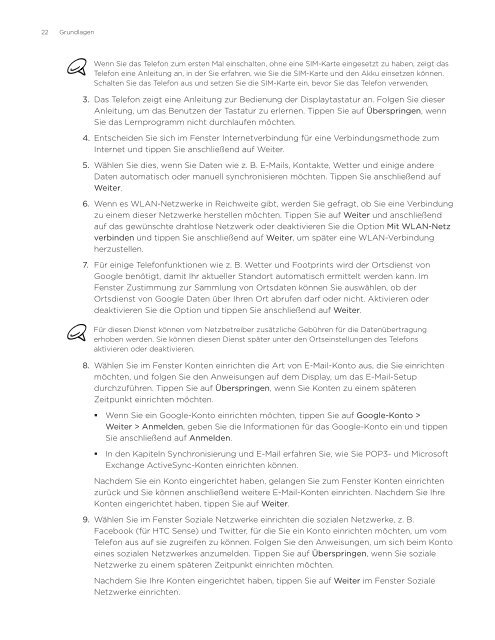HTC Desire Anleitung - Vodafone
HTC Desire Anleitung - Vodafone
HTC Desire Anleitung - Vodafone
Erfolgreiche ePaper selbst erstellen
Machen Sie aus Ihren PDF Publikationen ein blätterbares Flipbook mit unserer einzigartigen Google optimierten e-Paper Software.
22 Grundlagen<br />
Wenn Sie das Telefon zum ersten Mal einschalten, ohne eine SIM-Karte eingesetzt zu haben, zeigt das<br />
Telefon eine <strong>Anleitung</strong> an, in der Sie erfahren, wie Sie die SIM-Karte und den Akku einsetzen können.<br />
Schalten Sie das Telefon aus und setzen Sie die SIM-Karte ein, bevor Sie das Telefon verwenden.<br />
3. Das Telefon zeigt eine <strong>Anleitung</strong> zur Bedienung der Displaytastatur an. Folgen Sie dieser<br />
<strong>Anleitung</strong>, um das Benutzen der Tastatur zu erlernen. Tippen Sie auf Überspringen, wenn<br />
Sie das Lernprogramm nicht durchlaufen möchten.<br />
4. Entscheiden Sie sich im Fenster Internetverbindung für eine Verbindungsmethode zum<br />
Internet und tippen Sie anschließend auf Weiter.<br />
5. Wählen Sie dies, wenn Sie Daten wie z. B. E-Mails, Kontakte, Wetter und einige andere<br />
Daten automatisch oder manuell synchronisieren möchten. Tippen Sie anschließend auf<br />
Weiter.<br />
6. Wenn es WLAN-Netzwerke in Reichweite gibt, werden Sie gefragt, ob Sie eine Verbindung<br />
zu einem dieser Netzwerke herstellen möchten. Tippen Sie auf Weiter und anschließend<br />
auf das gewünschte drahtlose Netzwerk oder deaktivieren Sie die Option Mit WLAN-Netz<br />
verbinden und tippen Sie anschließend auf Weiter, um später eine WLAN-Verbindung<br />
herzustellen.<br />
7. Für einige Telefonfunktionen wie z. B. Wetter und Footprints wird der Ortsdienst von<br />
Google benötigt, damit Ihr aktueller Standort automatisch ermittelt werden kann. Im<br />
Fenster Zustimmung zur Sammlung von Ortsdaten können Sie auswählen, ob der<br />
Ortsdienst von Google Daten über Ihren Ort abrufen darf oder nicht. Aktivieren oder<br />
deaktivieren Sie die Option und tippen Sie anschließend auf Weiter.<br />
Für diesen Dienst können vom Netzbetreiber zusätzliche Gebühren für die Datenübertragung<br />
erhoben werden. Sie können diesen Dienst später unter den Ortseinstellungen des Telefons<br />
aktivieren oder deaktivieren.<br />
8. Wählen Sie im Fenster Konten einrichten die Art von E-Mail-Konto aus, die Sie einrichten<br />
möchten, und folgen Sie den Anweisungen auf dem Display, um das E-Mail-Setup<br />
durchzuführen. Tippen Sie auf Überspringen, wenn Sie Konten zu einem späteren<br />
Zeitpunkt einrichten möchten.<br />
<br />
<br />
Wenn Sie ein Google-Konto einrichten möchten, tippen Sie auf Google-Konto ><br />
Weiter > Anmelden, geben Sie die Informationen für das Google-Konto ein und tippen<br />
Sie anschließend auf Anmelden.<br />
In den Kapiteln Synchronisierung und E-Mail erfahren Sie, wie Sie POP3- und Microsoft<br />
Exchange ActiveSync-Konten einrichten können.<br />
Nachdem Sie ein Konto eingerichtet haben, gelangen Sie zum Fenster Konten einrichten<br />
zurück und Sie können anschließend weitere E-Mail-Konten einrichten. Nachdem Sie Ihre<br />
Konten eingerichtet haben, tippen Sie auf Weiter.<br />
9. Wählen Sie im Fenster Soziale Netzwerke einrichten die sozialen Netzwerke, z. B.<br />
Facebook (für <strong>HTC</strong> Sense) und Twitter, für die Sie ein Konto einrichten möchten, um vom<br />
Telefon aus auf sie zugreifen zu können. Folgen Sie den Anweisungen, um sich beim Konto<br />
eines sozialen Netzwerkes anzumelden. Tippen Sie auf Überspringen, wenn Sie soziale<br />
Netzwerke zu einem späteren Zeitpunkt einrichten möchten.<br />
Nachdem Sie Ihre Konten eingerichtet haben, tippen Sie auf Weiter im Fenster Soziale<br />
Netzwerke einrichten.